secureCRT프로그램으로 스위치 접속하는 방법
작성자 정보
- 관리자 작성
- 작성일
컨텐츠 정보
- 3,610 조회
- 0 추천
-
목록
본문
secureCRT프로그램으로 스위치 접속하는 방법
자, 그럼 이번에는 SecureCRT라는 텔넷클라이언트 프로그램을 이용하여 윈도우PC(대부분 노트북)에서 스위치 콘솔로 접속하는 방법에 대해서 알아보도록 하겠습니다. 스위치의 원격접속 허용설정방법은 뒤에서 설명합니다.
PC나 노트북등에서 스위치로 접속하려면 접속프로그램이 있어야하는데 대부분 TELNET등이 지원되는 CRT 또는 NetTerm등의 프로그램을 사용합니다. 여기에서도 CRT라는 프로그램을 이용하도록 할 것 입니다.
우선 CRT프로그램을 실행시키면 "Quick Connect"가 실행이 되는데, 만약 실행이 안된다면 메뉴에서 "File -> Quick Connect"를 실행하든지, 단축키(Alt+Q)를 이용하면 됩니다.
어쨌든 Quick Connect가 실행이 되고 나면 반드시 Protocol에서 Serial을 선택해야 합니다.
원격(Remote)에서 접속하는 것이 아니라 콘솔(Console)에서 직접접속하는 것이기 때문에 Serial을 선택해야 합니다. 선택을 하고나면 아래와 같은 설정항목들이 나오는데 일반적으로는 아래와 같이 기본값으로 설정되어 있습니다.
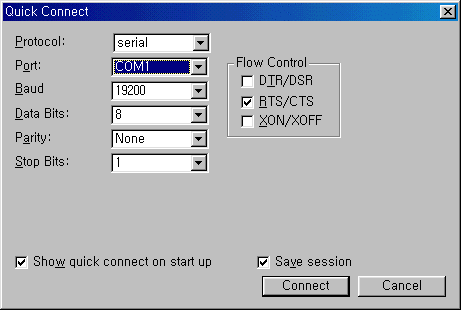
주의 할 것은 Port는 대부분 "COM1"을 사용한다는 것과, Baud항목에서 장비마다 조금씩 COM포트의 속도에 차이가 있을 수 있으므로 정확히 맞추어 주셔야 합니다. 대부분의 장비들은 일반적으로는 위의 예처럼 19200bps를 사용하고 있습니다.
자, 이제 접속을 해보도록 하겠습니다. 아래 화면은 3COM스위치에 직접 로그인한 예입니다.
ID와 패스워드를 그림과 같이 입력한 후에 초기메뉴를 보여주고 있는 화면입니다.
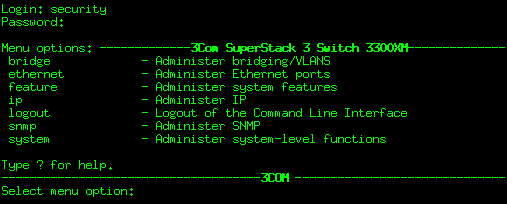
위와 같이 장비로 접속(로그인)하여 원하는 설정작업(관리작업)을 한 후에는 아래 그림처럼 "logout"으로 스위치에서 빠져나갈 수가 있습니다.

이들 메뉴들을 이용하여 스위치관리하는 방법에 대해서는 뒤에서 자세히 설명합니다. 여기서는 CRT라는 프로그램을 이용하여 콘솔로 직접접속하는 방법만을 설명하였습니다.
관련자료
-
이전
-
다음




